Heim >Web-Frontend >PS-Tutorial >So schneiden Sie Bilder mit einfarbigem Hintergrund in PS aus
So schneiden Sie Bilder mit einfarbigem Hintergrund in PS aus
- 高洛峰Original
- 2017-02-17 14:11:234027Durchsuche
Wie schneide ich Bilder mit einfarbigem Hintergrund in PS aus? Es ist sehr einfach, Ausschnitte in PS zu verarbeiten. Noch einfacher ist es, wenn es sich um einen einfarbigen Hintergrundausschnitt handelt. Schauen wir uns das Tutorial an, wie man schnell Grafiken auf einem einfarbigen Hintergrund in PS ausschneiden kann Siehe es
Photoshop verfügt über leistungsstarke Bildverarbeitungsfunktionen und die Möglichkeit, mehrere Bilder zu kombinieren. Bevor wir die Bildverarbeitung durchführen, ist die Vorbereitung guter Bildmaterialien die grundlegendste Vorbereitungsarbeit Die Bedienung ist die grundlegendste Materialproduktionstechnologie. Schauen wir uns an, wie man mit Photoshop Materialbilder ausschneidet.
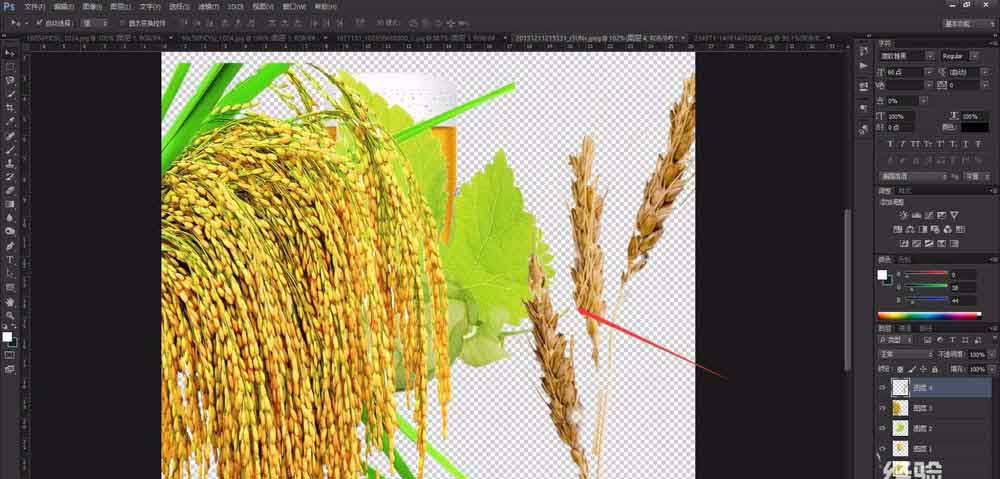
1. Zuerst öffnen wir Photoshop, rufen die Arbeitsseite von Photoshop auf und verwenden die Tastenkombination „Strg+O“ oder wählen Sie „Datei – Öffnen “ in der Menüleiste über Photoshop, um das Bild zu öffnen, das wir verarbeiten müssen.
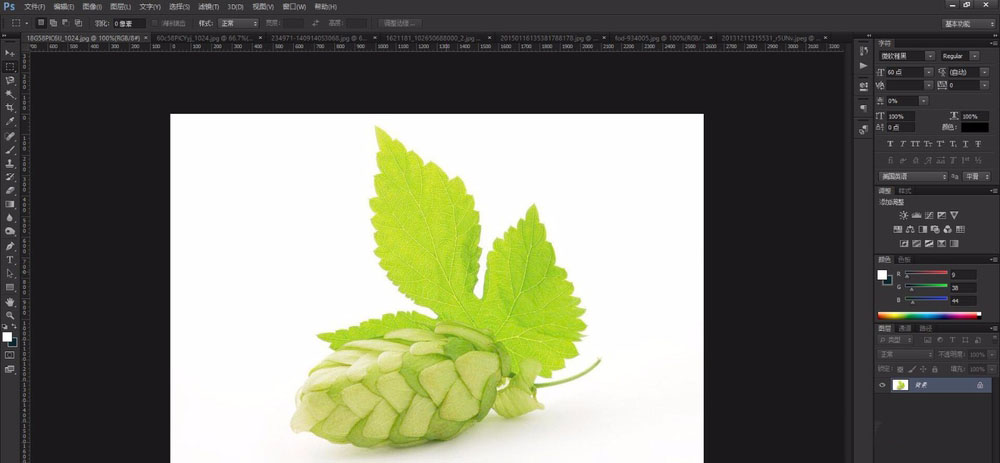
2. Wählen Sie dann in der Symbolleiste auf der linken Seite von Photoshop „Zauberstab-Werkzeug (Tastenkombination W)“ aus, wählen Sie das Zauberstab-Werkzeug aus Zauberstab-Werkzeug. Es kann uns helfen, schnell den gleichen Farbinhalt in einem bestimmten Bereich auszuwählen.

3. Das Zauberstab-Werkzeug in Photoshop ist ein Schnellauswahlwerkzeug Wir verwenden das Zauberstab-Werkzeug, um auf einen Bereich zu klicken, der gleichmäßiger ist Ton, normalerweise mit dem Hintergrund als Hintergrund. Der Hauptbereich, in dem das Zauberstab-Werkzeug verwendet wird, besteht darin, mit dem Zauberstab-Werkzeug auf den Hintergrundbereich zu klicken.
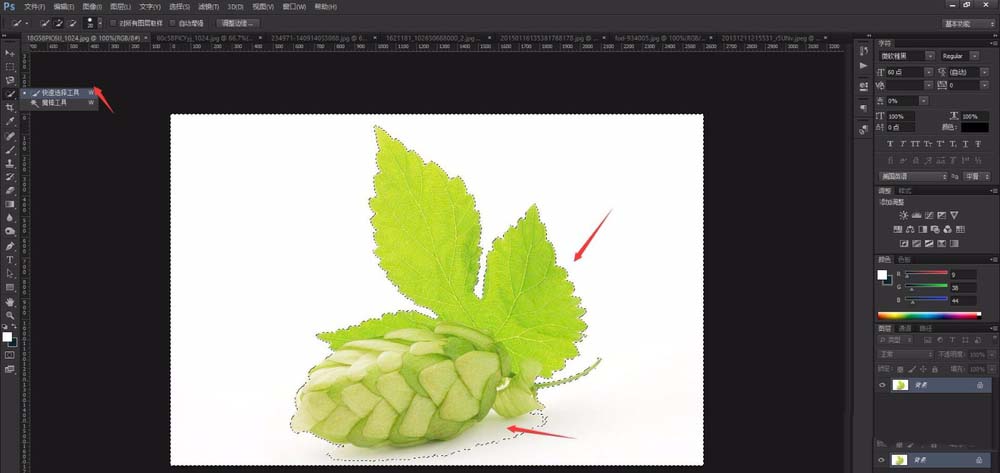
eine gepunktete Linie in der Auswahl und im Auswahlbereich angezeigt wird Ist der Hintergrund, den wir ausgewählt haben, und ähnliche Bereiche, ist das Zauberstab-Werkzeug intelligenter und eignet sich sehr gut für die Verarbeitung von Bildern mit gleichmäßigeren Farben.

Umkehren auswählen“. , können Sie die Auswahl vom Hintergrundbereich bis zum Hauptteil mit Ausnahme des Hintergrunds anpassen.
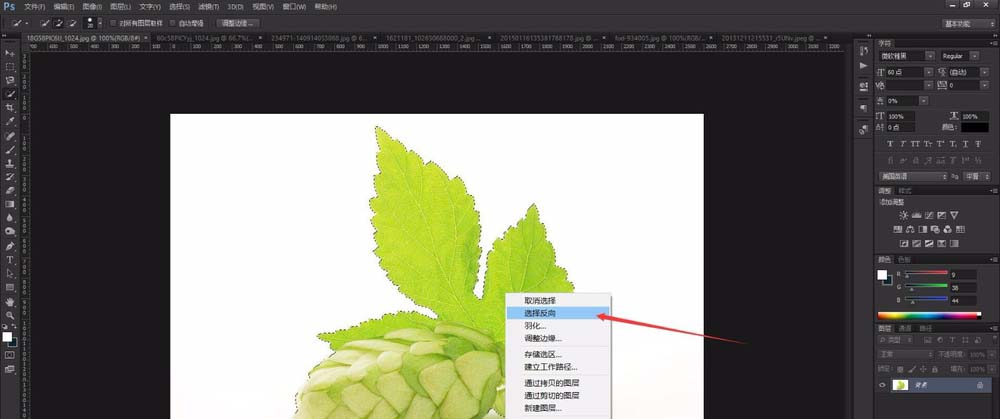
Strg+J“ um fortzufahren Durch Kopieren und Erstellen eines neuen Bereichs kann der ausgewählte Bereich abgetrennt werden, um uns die spätere Verwendung zu erleichtern.

Zauberstab-Werkzeug“ kann nicht alle intelligent auswählen Wenn wir weitere Änderungen vornehmen müssen, wählen Sie „Schnellauswahl-Tool“, um eine Feinabstimmung vorzunehmen.
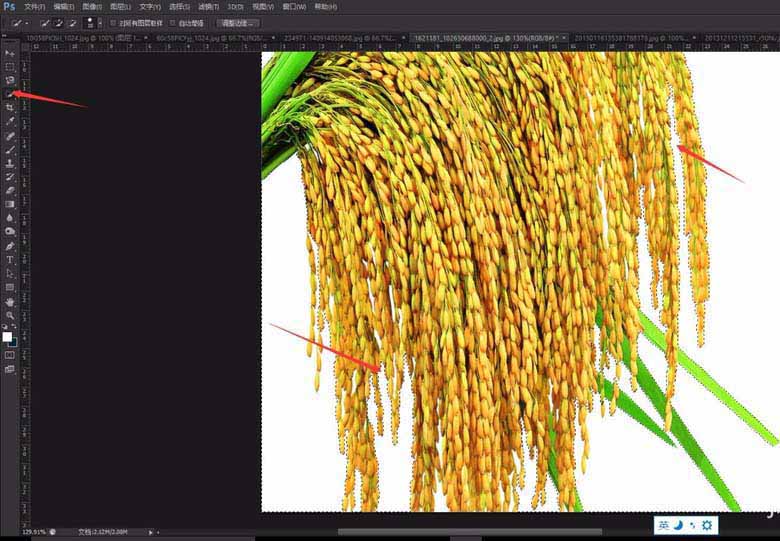
wird der ausgewählte Bereich entfernt.
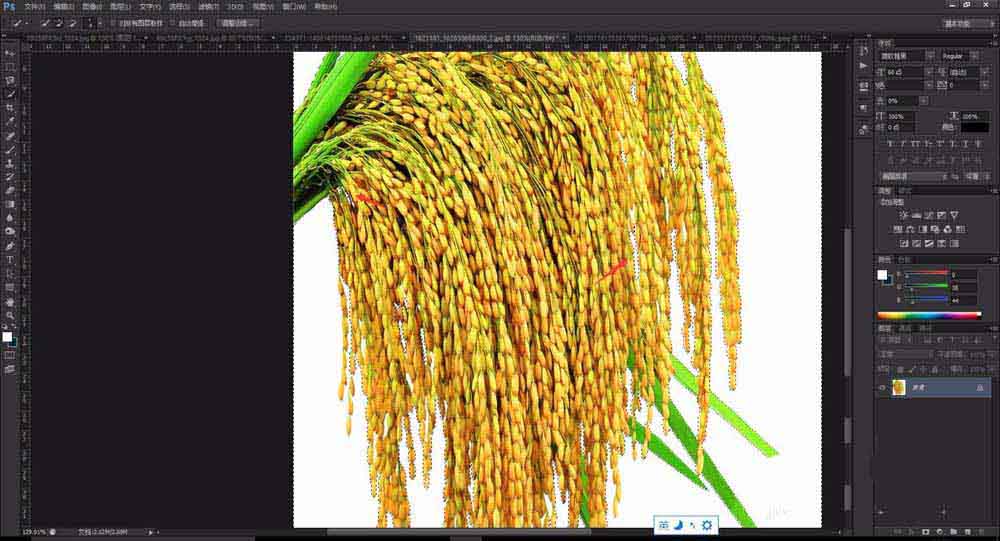 9. Verwenden Sie das
9. Verwenden Sie das
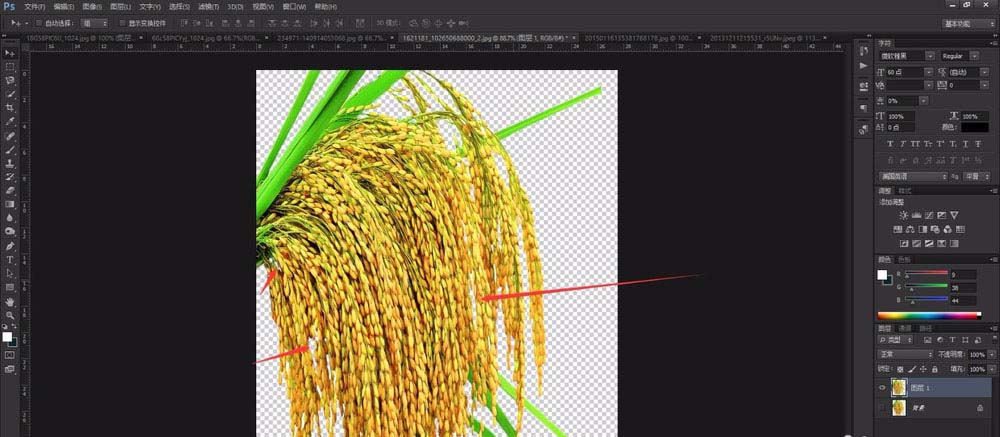
10. Wenn wir Photoshop verwenden, um eine große Anzahl von Materialien zu verarbeiten, können die ausgeschnittenen Materialien in einem Arbeitsbereich platziert werden. Dadurch kann vermieden werden, dass mehrere Dateien gleichzeitig geöffnet werden Sie können den Speicher auch leichter finden, wenn Sie Materialien verwenden.
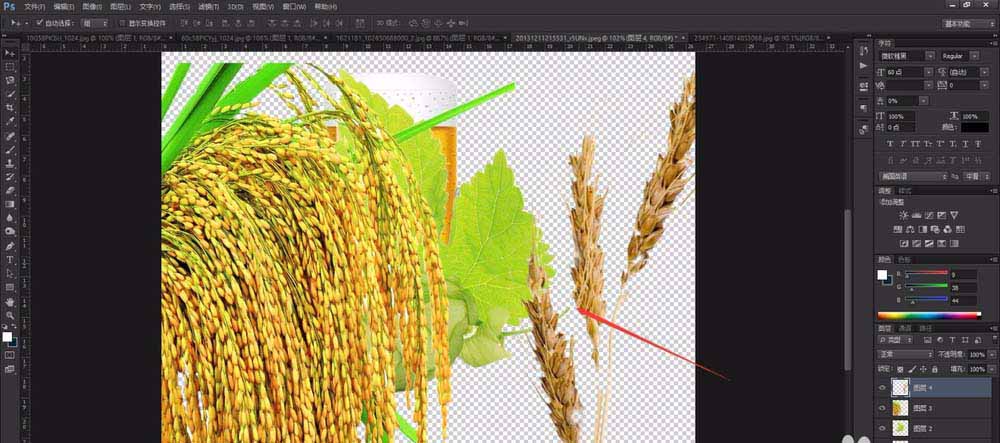
Weitere verwandte Artikel zum Ausschneiden von Bildern mit einfarbigem Hintergrund in PS finden Sie auf der chinesischen PHP-Website!

